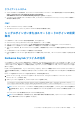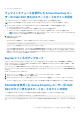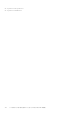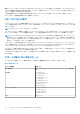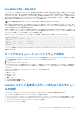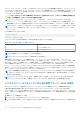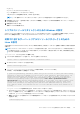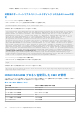Users Guide
Table Of Contents
- PowerEdge FX2およびFX2s向けDell Chassis Management Controllerバージョン2.0 ユーザーズ ガイド
- 目次
- 概要
- CMC のインストールと設定
- CMC ハードウェアの取り付け
- シャーシ設定のチェックリスト
- デイジーチェーン FX2 CMC ネットワーク接続
- 管理ステーションからのリモートアクセスソフトウェアの使用
- リモート RACADM のインストール
- Windows 管理ステーションへのリモート RACADM のインストール
- Linux 管理ステーションへのリモート RACADM のインストール
- Linux 管理ステーションからのリモート RACADM のアンインストール
- ウェブブラウザの設定
- CMC ファームウェアのダウンロードとアップデート
- シャーシの物理的な場所とシャーシ名の設定
- CMC の日付と時刻の設定
- シャーシ上のコンポーネントを識別するための LED の設定
- CMC プロパティの設定
- 前面パネルの設定
- サーバーモードでのシャーシ管理の設定
- CMC ハードウェアの取り付け
- CMC へのログイン
- ファームウェアをアップデートしている
- 署名済みの CMC ファームウェアイメージ
- CMC ファームウェアのダウンロード
- 現在インストールされているファームウェアのバージョンの表示
- CMC ファームウェアのアップデート
- DUP を使用した CMC のアップデート
- シャーシインフラストラクチャファームウェアのアップデート
- サーバー iDRAC ファームウェアのアップデート
- ウェブインタフェースを使用したサーバー iDRAC ファームウェアのアップデート
- サーバーコンポーネントファームウェアのアップデート
- Lifecycle Controller の有効化
- CMC ウェブインタフェースを使用した、サーバーコンポーネントファームウェアのアップデートタイプの選択
- ファームウェアアップデートのためのコンポーネントのフィルタ
- ファームウェアインベントリの表示
- CMC ウェブインタフェースを使用したシャーシインベントリレポートの保存
- CMC ウェブインタフェースを使用したネットワーク共有の設定
- Lifecycle Controller のジョブ操作
- サーバーコンポーネントファームウェアの再インストール
- サーバーコンポーネントファームウェアのロールバック
- サーバーコンポーネントファームウェアのアップグレード
- CMC ウェブインタフェースを使用した、ファイルからのサーバーコンポーネントファームウェアのアップグレード
- ネットワーク共有を使用したサーバーコンポーネントのシングルクリックアップデート
- ネットワーク共有アップデートモードを使用するための前提条件
- CMC ウェブインタフェースを使用した、ネットワーク共有からのサーバーコンポーネントファームウェアのアップグレード
- スケジュールされたサーバーコンポーネントファームウェアジョブの削除
- CMC を使用した iDRAC ファームウェアのリカバリ
- シャーシ情報の表示とシャーシとコンポーネントの正常性状態の監視
- CMC の設定
- CMC ネットワークインタフェースアドレスの DHCP の有効化または無効化
- DNS IP アドレス用 DHCP の有効化または無効化
- 静的 DNS IP アドレスの設定
- CMC ネットワーク LAN 設定の表示と変更
- IPv4 および IPv6 DNS の設定
- オートネゴシエーション、二重モード、ネットワーク速度の設定(IPv4 と IPv6)
- 管理ポート 2 の設定
- RACADM を使用した管理ポート 2 の設定
- 連邦情報処理標準(FIPS)
- サービスの設定
- CMC 拡張ストレージカードの設定
- シャーシグループのセットアップ
- シャーシ構成プロファイル
- シャーシ設定プロファイルを使用した RACADM での複数の CMC の設定
- RACADM を使用した複数の CMC の設定
- サーバーの設定
- スロット名の設定
- iDRAC ネットワークの設定
- 最初の起動デバイスの設定
- スレッドのネットワークアップリンクの設定
- リモートファイル共有の導入
- サーバー FlexAddress の設定
- サーバー設定複製を使用したプロファイル設定の実行
- プロファイルページへのアクセス
- 保存済みプロファイルの管理
- プロファイルの追加または保存
- プロファイルの適用
- プロファイルのインポート
- プロファイルのエクスポート
- プロファイルの編集
- プロファイル設定の表示
- 保存済みプロファイル設定の表示
- プロファイルログの表示
- 完了状態とトラブルシューティング
- プロファイルの Quick Deploy
- サーバープロファイルのスロットへの割り当て
- 起動 ID プロファイル
- 起動 ID プロファイルの保存
- 起動 ID プロファイルの適用
- 起動 ID プロファイルのクリア
- 保存起動 ID プロファイルの表示
- 起動 ID プロファイルのインポート
- 起動 ID プロファイルのエクスポート
- 起動 ID プロファイルの削除
- 仮想 MAC アドレスプールの管理
- MAC プールの作成
- MAC アドレスの追加
- MAC アドレスの削除
- MAC アドレスの非アクティブ化
- シングルサインオンを使った iDRAC の起動
- サーバーステータスページからのリモートコンソールの起動
- ストレージスレッドの設定
- アラートを送信するための CMC の設定
- ユーザーアカウントと権限の設定
- シングルサインオンまたはスマートカードログイン用 CMC の設定
- システム要件
- シングルサインオンまたはスマートカードログインの前提条件
- Kerberos Keytab ファイルの生成
- Active Directory スキーマ用の CMC の設定
- SSO ログイン用のブラウザの設定
- スマートカードでログインするためのブラウザの設定
- RACADM を使用した Active Directory ユーザー用 CMC SSO ログインまたはスマートカードログインの設定
- ウェブインタフェースを使用した Active Directory ユーザーの CMC SSO またはスマートカードログインの設定
- Keytab ファイルのアップロード
- RACADM を使用した Active Directory ユーザー用 CMC SSO ログインまたはスマートカードログインの設定
- コマンドラインコンソールを使用するための CMC の設定
- FlexAdress および FlexAddress Plus カードの使用
- ファブリックの管理
- VLAN Manager の使用
- 電力の管理と監視
- PCIe スロットの設定
- トラブルシューティングとリカバリ
- よくあるお問い合わせ(FAQ)
シリアル、Telnet、SSH コンソールでは、サーバまたは I/O モジュールへのシリアル接続を確立するために、CMC で connect コ
マンドがサポートされています。サーバシリアルコンソールには、BIOS の起動画面とセットアップ画面の両方、およびオペレーテ
ィングシステムシリアルコンソールが備わっています。I/O モジュールには、スイッチシリアルコンソールを利用できます。シャ
ーシ上には IOM が 1 つ存在します。
注意: CMC シリアルコンソールからの実行時は、CMC がリセットされるまで connect -b オプションが接続されたままとな
ります。この接続はセキュリティリスクとなる可能性があります。
メモ: connect コマンドには、–b(バイナリ)オプションがあります。–b オプションはバイナリのローデータを渡し、
cfgSerialConsoleQuitKey は使用しません。さらに、CMC シリアルコンソールを使用してサーバに接続した場合、DTR
信号が遷移しても(デバッガを接続するためにシリアルケーブルを取り外した場合など)、アプリケーションは終了しません。
メモ: IOM がコンソールリダイレクトをサポートしていない場合、connect コマンドは空のコンソールを表示します。その場
合、CMC コンソールに戻るには、エスケープシーケンスを入力します。コンソールのデフォルトのエスケープシーケンスは
<Ctrl><\> です。
IOM に接続するには、次を入力します。
connect switch-n
ここで n は、IOM ラベル A1 です。
connect コマンドで IOM を参照する場合、IOM は次の表にあるとおりにマップされます。
表 23. スイッチへの IO モジュールのマッピング
IO モジュールラベル スイッチ
A1 switch-a1 または switch- 1
A2 switch-a2 または switch- 2
メモ: IOM 接続はシャーシごとに同時に 1 つしか存在できません。
メモ: シリアル コンソールからパススルーに接続することはできません。
管理対象サーバのシリアルコンソールに接続するには、connect server-n コマンドを実行します。ここで n は 1~4
(PowerEdge FM120x4 の場合)または 1~8(PowerEdge FC630 の場合)です。また、racadm connect server-n コマンドも使
用できます。-b オプションを使用してサーバに接続する場合、バイナリ通信が前提とされ、エスケープ文字は無効になります。
iDRAC を使用できない場合、No route to host(ホストへのルートなし)エラーメッセージが表示されます。
connect server-n コマンドにより、ユーザーによるサーバのシリアルポートへのアクセスが可能になります。この接続が確立
されると、ユーザーは CMC のシリアルポート経由でサーバのコンソールリダイレクトを表示できます。これには、BIOS シリアル
コンソールとオペレーティングシステムシリアルコンソールが含まれます。
メモ: BIOS 起動画面を表示するには、サーバの BIOS セットアップでシリアルリダイレクトが有効化されている必要がありま
す。また、ターミナルエミュレータウィンドウを 80 x 25 に設定しておく必要もあります。それ以外の設定では、ページの文
字が正しく表示されません。
メモ: BIOS セットアップのページでは、どのキーも動作しません。そのため、<Ctrl> <Alt> <Delete> などに対して適切なキー
ボードショートカットを入力します。必要なキーボードショートカットは、最初のリダイレクト画面に表示されます。
シリアルコンソールリダイレクトのための管理下サーバー BIOS の設定
iDRAC7 ウェブインタフェースを使用して、リモートコンソールセッションによる管理下システムへの接続を実行できます
(dell.com/support/manuals にある『Dell Integrated Dell Remote Access Controller(iDRAC)ユーザーズガイド』を参照)。
デフォルトでは、BIOS のシリアル通信はオフになっています。ホストテキストコンソールデータをシリアルオーバー LAN にリダ
イレクトするには、COM1 経由でコンソールリダイレクトを有効化する必要があります。BIOS 設定を変更するには、次の手順を実
行します。
1. 管理下サーバーの電源をオンにします。
2. POST 中に <F2> キーを押して BIOS セットアップユーティリティを起動します。
3. [シリアル通信] に移動し、<Enter> を押します。ダイアログボックス内のシリアル通信リストに次のオプションが表示されま
す。
118 コマンドラインコンソールを使用するための CMC の設定